谷歌浏览器Google Chrome是一款可让您更快速、轻松且安全地使用网络的浏览器。Google Chrome的设计超级简洁,使用起来更加方便。谷歌浏览器最大的亮点就是其多进程架构,保护其不会因恶意网页和应用软件而崩溃。谷歌浏览器官方下载版是基于其他开放原始码软件所撰写,Chrome浏览器下载版目标是提升稳定性、速度和安全性,并创造出简单且有效率的使用者界面。
软件介绍
具有GPU硬件加速:当激活GPU硬件加速时,浏览那些含有大量图片之网站时可以更快渲染完成并使页面滚动时不会出现图像破裂的问题。谷歌浏览器支持多标签浏览,每个标签页面都在独立的“沙箱”内运行,一个标签页面的崩溃也不会导致其他标签页面被关闭。
谷歌浏览器屏幕的绝大多数空间都被用于显示用户访问的站点,屏幕上不会显示其按钮和标志。为确保受到最新版安全性更新的保护,谷歌浏览器官方下载版会定期检查更新,以确保更新永远为最新版本。更新检查可确保会使用最新版的安全性功能与修正程序。
软件特色
1、浏览速度更快
·即搜即得
搜索和导航操作可通过同一个框进行。在您输入内容时,系统会实时显示搜索结果和相关建议(包括您最近搜索过的内容和访问过的网站),供您自由选择,因此您可以快速获取所需的内容。通过多功能框进行搜索
·减少输入操作
已经厌倦了反复填写信息相同的网络表单?使用自动填充功能,您只需点按一下,即可完成表单填写。该功能同样可跨设备使用,有助于省却在小屏幕上输入内容的麻烦。开始使用自动填充功能
2、从上次停下的地方继续
谷歌浏览器(Google Chrome) 可将您在计算机上打开的标签页、保存的书签和最近搜索过的内容同步到手机或平板电脑上,反之亦然。这意味着您可将自己在谷歌浏览器官方下载版中的内容和设置同步到所有的设备上。只需登录您的其他设备即可开始同步。
3、定制自己专属的 谷歌浏览器(Google Chrome)
借助 谷歌浏览器(Google Chrome) 主题背景、应用和扩展程序,您能够以自己喜欢的方式浏览网页。此外,您还可以将自己喜欢的网页设为书签和启动时的加载页,从而直接进入这些页面。在您完成 谷歌浏览器(Google Chrome) 的设置后,您的自定义设置将在您的所有设备间保持同步。
功能特点
1、速度
谷歌浏览器(Google Chrome) 浏览器追求的是全方位的高速体验,它可以快速地从桌面上启动,并能迅速加载网页,而在运行复杂的网络应用时更是迅雷不及掩耳。
截图5
截图4
2、简约
谷歌浏览器(Google Chrome) 浏览器的窗口采用了清爽简洁的流线型设计。例如,您可以通过同一个框执行搜索和导航操作,还可以轻松快捷地随意排列标签页。
3、安全性
谷歌浏览器(Google Chrome) 浏览器通过以下功能为您提供更加安全的上网体验:内置的恶意软件和网上诱骗防护功能、自动更新(可确保您获得所有最新的安全修补程序)等。
4、隐私设置
谷歌浏览器(Google Chrome) 能够让您控制自己的隐私信息,同时还能帮助保护您在网上共享的信息。
5、自定义
您可以通过各种各样的方法来自定义 谷歌浏览器(Google Chrome) 浏览器,从而享受独一无二的体验。无论是更改设置,还是从 谷歌浏览器(Google Chrome) 网上应用店添加应用、扩展程序和主题背景都轻而易举。
6、登录
登录 谷歌浏览器(Google Chrome) 浏览器可让您在自己的所有上网设备上使用相同的书签、历史记录以及其他设置。这样还可以让您自动登录所有喜爱的 Google 服务。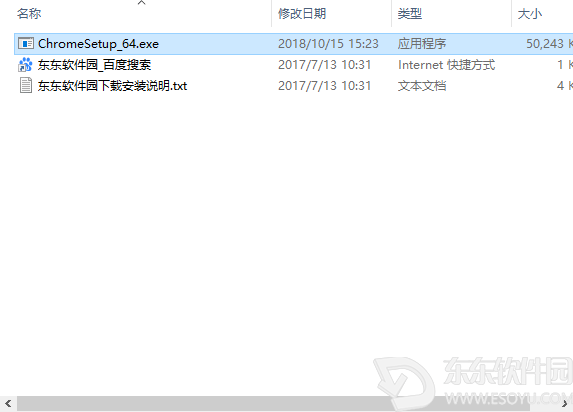
使用方法
1、如何显示或隐藏书签栏?
要开启或关闭书签栏,请按以下步骤操作:
·在计算机上打开 谷歌浏览器(Google Chrome)。
·点击右上角的“更多”更多。
·依次选择书签 接着 显示书签栏。
·或使用键盘快捷键:
Windows、Linux 和 谷歌浏览器(Google Chrome) 操作系统:按 Ctrl + Shift + b。
Mac:按 ? + Shift + b。
2、如何选择主页?
您可以控制在您点击“主页”图标 打开主页 后显示的网页。
·在计算机上打开 谷歌浏览器(Google Chrome)。
·依次点击右上角的“更多”图标 更多 接着 设置。
·在“外观”下方,开启显示“主页”按钮。
·在“显示‘主页’按钮”下方,选择使用新标签页或自定义网页。
·此时,“主页”按钮便会显示在地址栏的左侧。
常见问答
1、如何解决无法在 谷歌浏览器(Google Chrome) 中播放视频的问题?
如果 YouTube、Facebook 或其他网站上的视频无法在 谷歌浏览器(Google Chrome) 浏览器上正常播放(例如,视频无法加载、视频持续显示空白或导致 谷歌浏览器(Google Chrome) 卡住或崩溃),请尝试下方的问题排查提示。
第 1 步:更新 谷歌浏览器(Google Chrome)
您可能需要安装最新版 谷歌浏览器(Google Chrome) 才能播放视频。了解如何更新计算机和移动设备上的 谷歌浏览器(Google Chrome)。
第 2 步:开启 JavaScript
您可能需要开启 JavaScript 才能播放视频。例如,YouTube 视频必须在开启 JavaScript 的情况下才能正常运行。
打开新的 谷歌浏览器(Google Chrome) 浏览器窗口。
在地址栏中输入 谷歌浏览器(Google Chrome)://settings/content。在“JavaScript”部分,选中允许所有网站运行 JavaScript(推荐)。
要关闭窗口,请点击完成。
点击左上角的“刷新”按钮 重新载入。此操作会更新相应设置。
第 3 步:重新设置互联网连接
互联网可能会导致视频播放出现问题。请尝试按以下步骤重置该网络:
关闭您的计算机或移动设备。
拔掉调制解调器和无线路由器(如果它是一个单独的设备)的电源插头。
等待大约一分钟。
重新插上调制解调器的电源插头,然后一直等到所有指示灯都停止闪烁为止。
如果您拔掉了路由器的电源插头,请将其重新插上,然后一直等到指示灯停止闪烁为止。
打开您的计算机或移动设备,并尝试重新播放该视频。
第 4 步:查看扩展程序、插件、缓存和 Cookie
有些视频问题是由 谷歌浏览器(Google Chrome) 扩展程序、插件、缓存或浏览器数据中保存的内容所致。
2、如何提升 Google 谷歌浏览器(Google Chrome) 的运行速度?
要提升 谷歌浏览器(Google Chrome) 的运行速度,您可以按照下列提示操作。
第 1 步:更新 谷歌浏览器(Google Chrome)
当您将计算机上的 谷歌浏览器(Google Chrome) 更新至最新版时,它的运行速度会更快。更新 Google 谷歌浏览器(Google Chrome)。
第 2 步:关闭所有未使用的标签页
您打开的标签页越多,谷歌浏览器(Google Chrome) 的运行速度就越慢。关闭不需要的标签页可释放计算机上的资源。
要关闭标签页,请按照以下步骤操作:
·点击相应标签页上的“关闭”图标 关闭。
·对于 Windows、Linux 和 谷歌浏览器(Google Chrome) 操作系统,请使用键盘快捷键 Ctrl + w。
·对于 Mac,请使用键盘快捷键 ? + w。
第 3 步:关闭或移除计算机上不需要的扩展程序
扩展程序是一种可添加至计算机上的 谷歌浏览器(Google Chrome) 中且可帮助您实现更多操作的小程序。如果有些扩展程序您并未在使用,则可按照下列步骤将其关闭或移除,以提升 谷歌浏览器(Google Chrome) 的运行速度。
·在计算机上打开 谷歌浏览器(Google Chrome)。
·依次点击右上角的“更多”图标 更多 接着 更多工具 接着 扩展程序。
·要关闭某个扩展程序,请取消选中“已启用”旁边的复选框。
·要删除不再需要的扩展程序,请点击移除图标 移除。
第 4 步:确保已开启“网页预提取”功能
您可以开启网络操作联想查询(预提取)功能,以便 Google 谷歌浏览器(Google Chrome) 能够更快速地打开网页。开启该功能后,谷歌浏览器(Google Chrome) 会预加载您可能会打开的链接。
·在计算机上打开 谷歌浏览器(Google Chrome)。
·依次点击右上角的“更多”图标 更多 接着 设置。
·点击底部的显示高级设置。
·在“隐私设置”部分,选中“使用联想查询服务更快速地加载网页”旁边的复选框。
3、如何解决PDF 文件无法在 谷歌浏览器(Google Chrome) 中自动打开?
·在计算机上打开 谷歌浏览器(Google Chrome)。
·依次点击右上角的“更多”图标 更多 接着 设置。
·点击底部的高级。
·在“隐私设置和安全性”下方,点击内容设置。
·点击底部附近的 PDF 文档。
·关闭使用其他应用打开 PDF 文件。
·现在,当您点击 PDF 文件时,谷歌浏览器(Google Chrome) 将会自动打开这些文件。
更新日志
安全修复程序和奖励
更新包括42项安全修复
推荐理由
小编认为谷歌浏览器(Google Chrome)就是一款相当轻便的浏览器,对比目前其他虽然功能众多,时常更新新鲜玩意的浏览器来说,谷歌浏览器官方下载版算是浏览器界的一股清流,不会添加太多无关紧要的功能,设计风格舒适简洁,最重要的是不会掺杂一些广告,可谓是办公人士的首选之一。



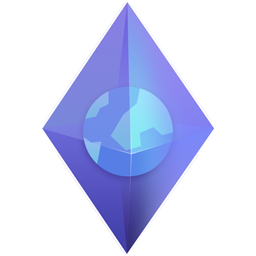

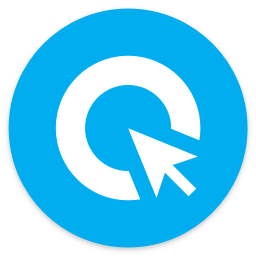






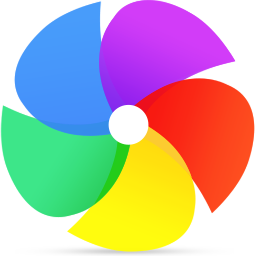
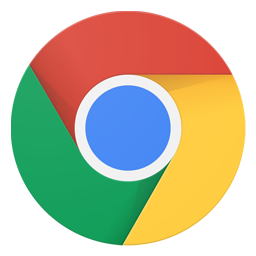



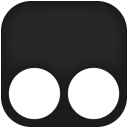
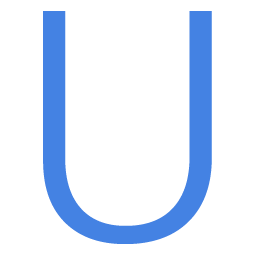

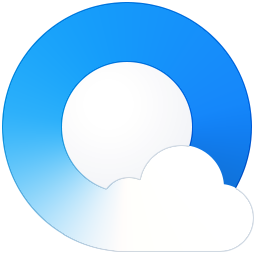



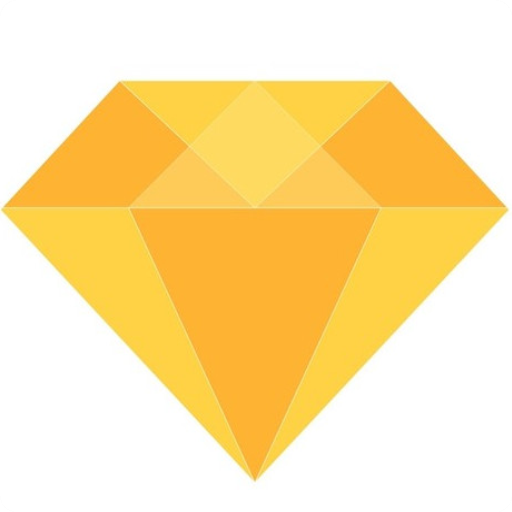
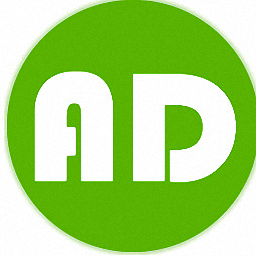












评论
评论内容不能为空
热门回复
查看全部评论